- Home ›
- Xの使い方 ›
- ダイレクトメッセージの使い方
ダイレクトメッセージで作成したグループの名前と画像を編集する
ダイレクトメッセージをグループで使用する場合、デフォルトではグループの名前は参加しているユーザーの名前を並べたものになり、グループ名と一緒に表示される画像は参加しているプロフィール画像を組み合わせたものになります。ここではダイレクトメッセージで作成したグループの名前と画像を編集する方法を解説します。
※ グループでのダイレクトメッセージの基本的な使い方については「グループを作成して複数のユーザーでダイレクトメッセージを共有する」を参照されてください。
(Last modified: )
グループの名前と画像を編集する
三人以上のユーザーに対してダイレクトメッセージを送信するとグループとして利用できますが、デフォルトではグループの名前は参加しているユーザーの名前を組み合わせたものになります。
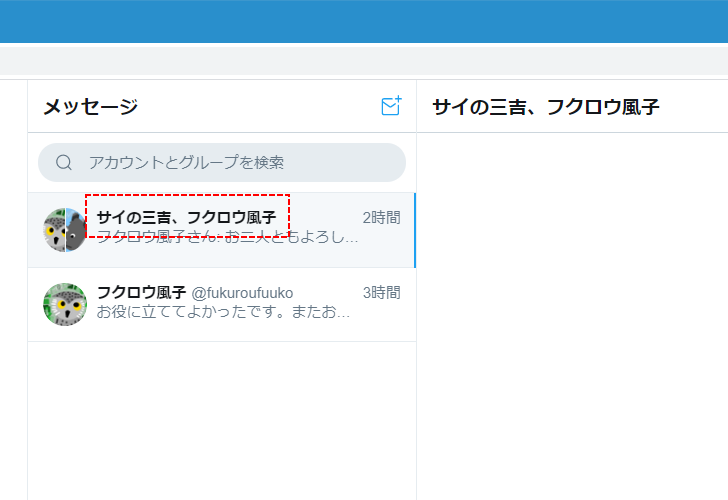
またグループを表す画像は、参加しているユーザーのプロフィール画像を組み合わせたものになっています。
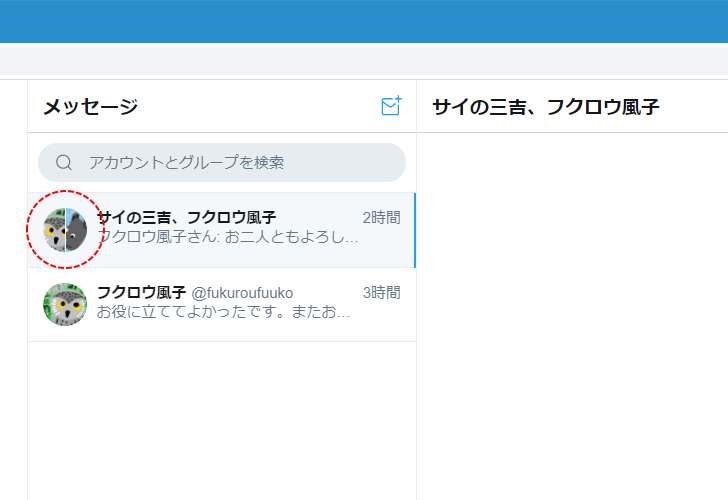
このグループの名前と画像は好きな名前や画像に変更することができます。名前や画像を編集するには、ダイレクトメッセージのページを開き、左側のエリアで編集を行いたいグループをクリックしてください。
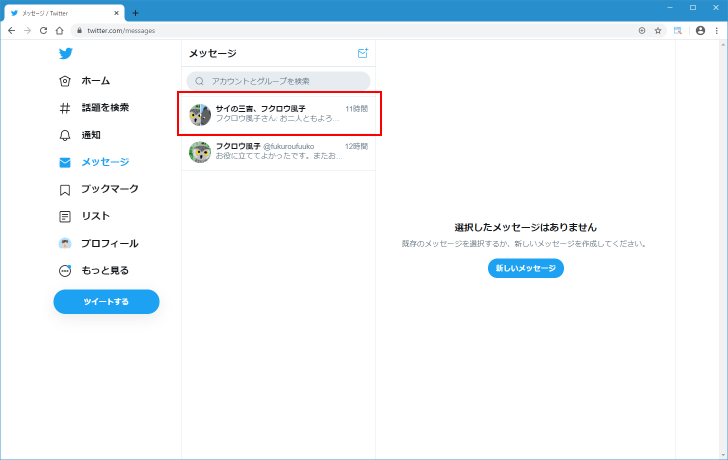
その後で右側のエリアの右上にある次のアイコンをクリックしてください。
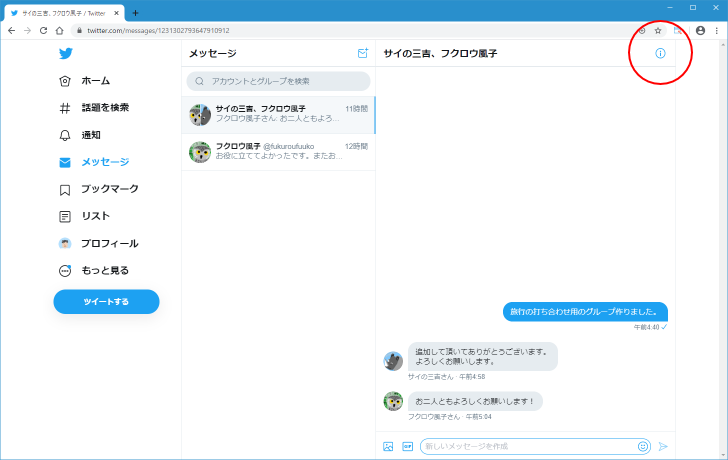
グループに関する情報が表示されます。
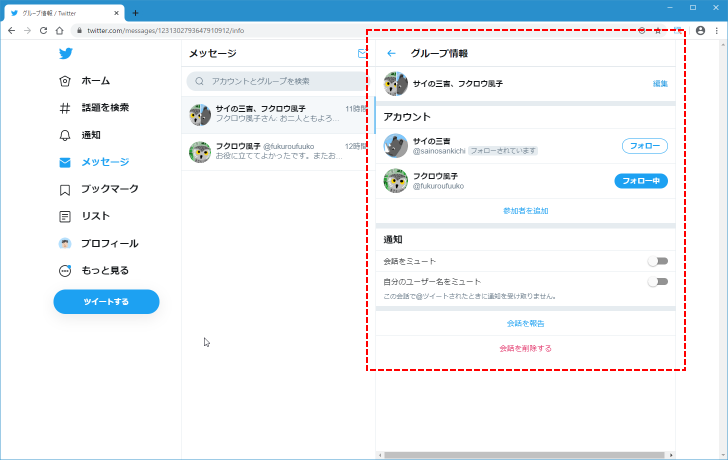
現在のグループの名前の右に表示されている「編集」をクリックしてください。
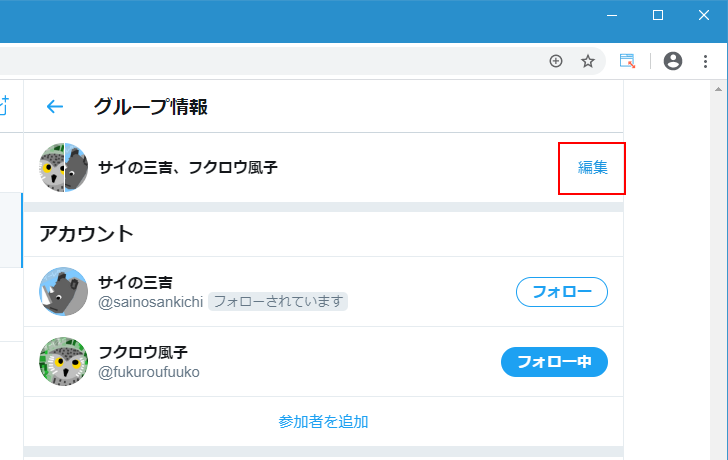
グループの名前と画像の編集を行う画面が表示されます。
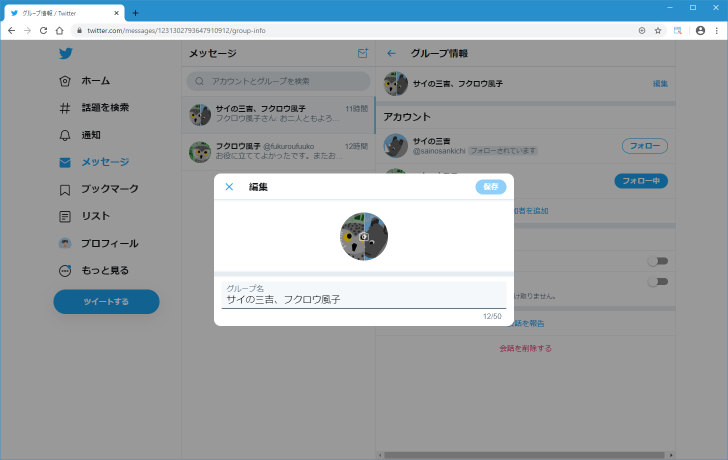
グループの名前を編集する
グループの名前を編集する場合は現在設定されている値を直接書き換えてください。
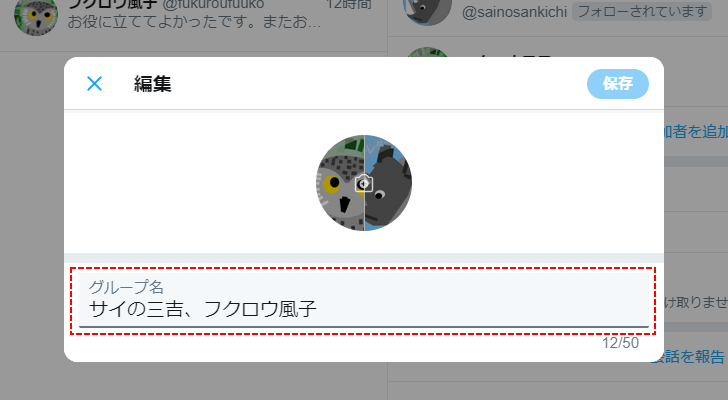
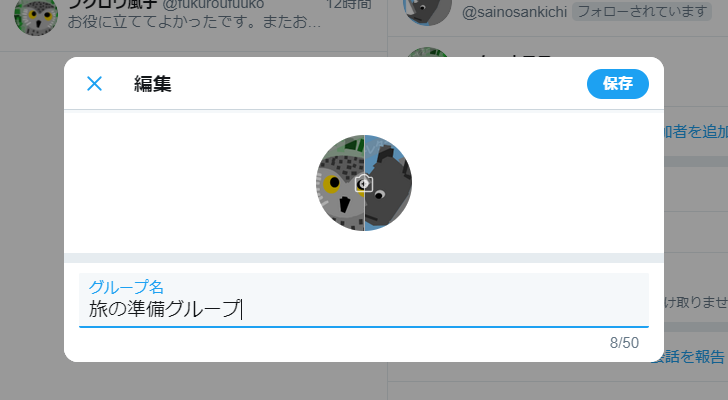
編集が終わりましたら「保存」をクリックしてください。
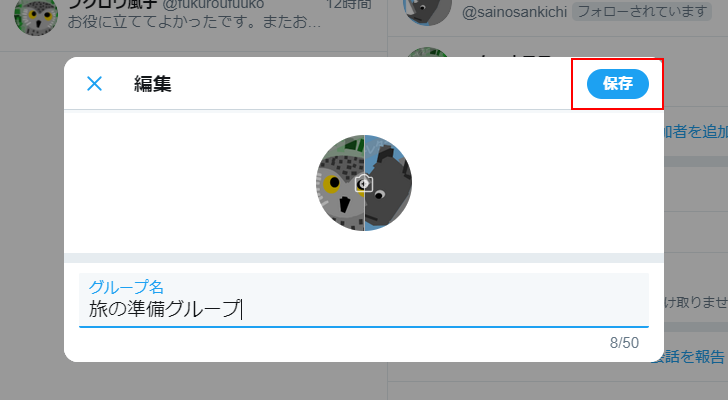
グループの名前が変更されました。
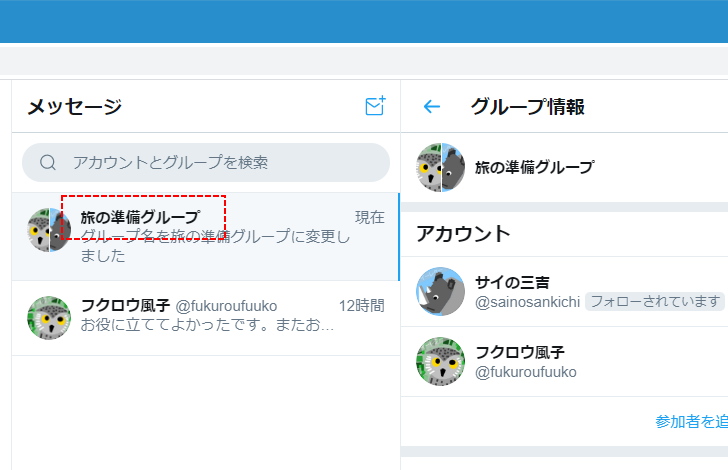
グループの画像を編集する
次にグループの名前と一緒に表示される画像を編集する場合は、現在の画像が表示されている部分をクリックしてください。
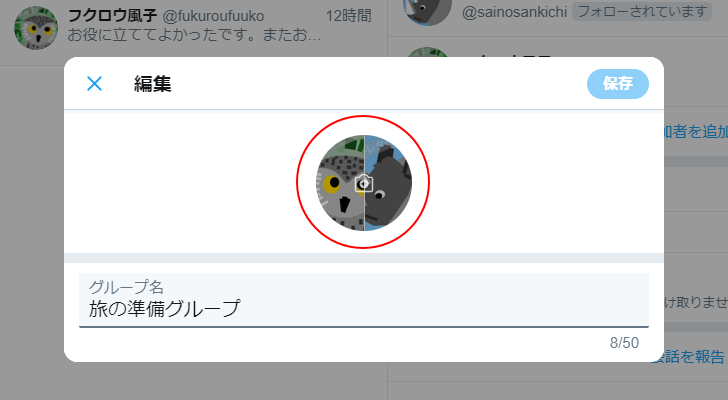
画像選択ダイアログが表示されますので、設定したい画像を選択してください。選択が終わると画像が設定されます。設定が終わりましたら「保存」をクリックしてください。
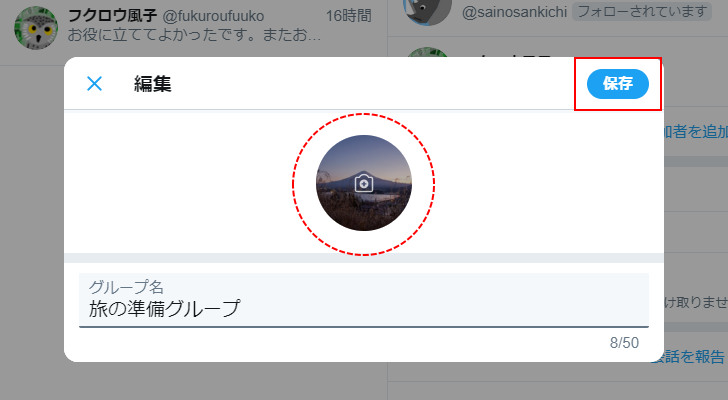
グループの画像が変更されました。

変更したグループの名前や画像が他の参加者にも反映されているか
グループ名の名前や画像を変更したユーザーのページでは変更が反映されていますが、グループに参加している他のユーザーのダイレクトメッセージのページでも変更内容が反映されているかどうか確認してみます。
それでは名前を変更したグループに参加している他のユーザーのダイレクトメッセージのページを表示してみます。
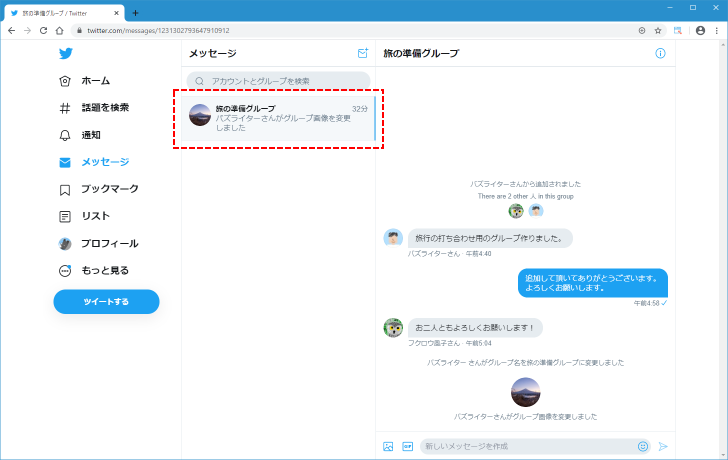
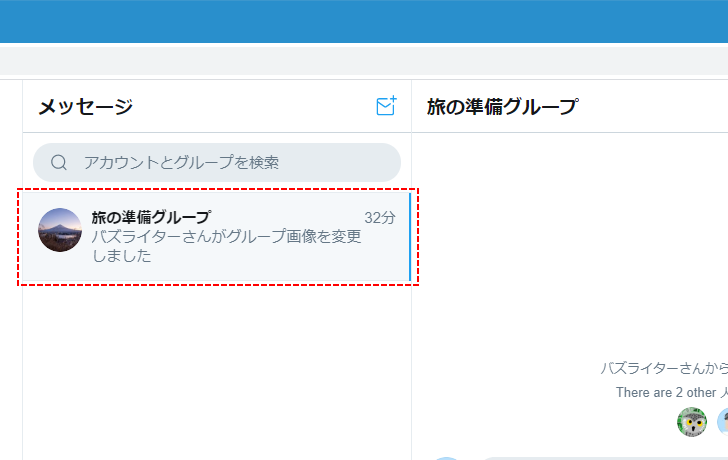
他のユーザーが変更したグループの名前と画像が、グループに参加している他のユーザーにも反映されていることが確認できました。
-- --
ダイレクトメッセージで作成したグループの名前と画像を編集する方法を解説しました。
( Written by Tatsuo Ikura )

著者 / TATSUO IKURA
これから IT 関連の知識を学ばれる方を対象に、色々な言語でのプログラミング方法や関連する技術、開発環境構築などに関する解説サイトを運営しています。